
Apple Music est déjà connu comme l’un des géants du secteur des plateformes de streaming musical. Bien qu’elle soit considérée comme un « débutant » par rapport à d’autres applications car elle n’a été lancée qu’en 2015, elle a déjà gagné l’une des premières places en raison des millions d’abonnés qu’elle compte dans le monde entier.
Eh bien, nous ne pouvons pas douter de la qualité de l'application Apple Music. C’est l’une des grandes raisons pour lesquelles les gens continuent de souscrire à ses forfaits. Mais vous vous demandez également comment obtenir Apple Music gratuitement ?
Pour les personnes qui aiment diffuser de bonnes chansons mais qui disposent d’un budget serré, il serait important de trouver des moyens d’obtenir gratuitement Apple Music.
Donc, si vous êtes l'un des nombreux amateurs d'Apple Music qui souhaitent en savoir plus sur les moyens d'obtenir Apple Music gratuitement, cet article est pour vous ! Commençons la discussion maintenant.
Guide des matières Partie 1. Comment obtenir Apple Music gratuitement [1 mois]Partie 2. Comment obtenir Apple Music gratuitement [3 mois]Partie 3. Comment obtenir Apple Music gratuitement [5 mois]Partie 4. Comment obtenir Apple Music gratuitement [Forever]Partie 5. Résumé
Apple Music propose un essai gratuit d'un mois. Pour accéder à l'essai gratuit, vous devez disposer d'un identifiant Apple et créer un nouveau compte Apple Music. Vous pouvez le faire en téléchargeant l'application Apple Music sur un appareil iOS ou en visitant le site Web Apple Music.
Une fois que vous avez créé votre compte, vous pouvez profiter de votre essai gratuit pour accéder à des millions de chansons et de listes de lecture sélectionnées. Une fois l’essai gratuit terminé, vous pouvez choisir de rejoindre Apple Music en tant qu’abonné payant.
Pour demander un essai gratuit d'un mois d'Apple Music sur Android, iPhone, iPad, Windows, Mac ou le site Web :
Contrairement au Spotify app, Apple Music ne propose pas de version gratuite dont tout le monde peut profiter. Si vous essayez de payer, vous verrez que la seule option disponible est de souscrire à un plan d'abonnement.
Pour profiter d'Apple Music, vous devez être disponible pour un plan d'abonnement. L'application propose 3 niveaux parmi lesquels vous pouvez choisir : 4.99 USD pour les étudiants, 9.99 USD (le forfait individuel) et le forfait familial qui vaut 14.99 USD.
Mais ce qui est bien ici, c'est qu'Apple Music propose une période d'essai gratuite de 3 mois. Nous partagerons avec vous ici une méthode pour obtenir Apple Music gratuitement, à savoir la période d'essai gratuite mentionnée.
Comme indiqué, cela dure 3 mois, mais d'autres parties coopèrent avec Apple Music pour offrir jusqu'à 6 mois d'utilisation gratuite, comme Shazam, dont nous parlerons également dans la partie suivante.
Avec cette période d'essai gratuite de 3 mois offerte par Apple Music, vous devez savoir qu'après cette période, votre compte passera automatiquement à un compte payant, sauf si vous l'annulez avant l'expiration.
Pour bénéficier de l'essai gratuit, vous devez d'abord vous inscrire. Vous pouvez utiliser vos appareils iOS : votre iPhone, iPad, iPod Touch et autres. Vous pouvez également utiliser votre Winordinateur PC ou Mac. Bien entendu, nous avons ici les étapes détaillées pour obtenir gratuitement Apple Music via le plan de période d'essai gratuit.
Étape 1. Ouvrez le application iTunes puis passez à la section "Musique" que vous verrez dans l'option de menu déroulant qui se trouve en haut de la page.
Étape 2. Appuyez sur l'onglet "Pour vous" dans lequel vous verrez l'offre d'essai gratuit d'Apple Music. Cochez-le.
Étape 3. Vous pouvez maintenant choisir parmi les plans d'abonnement disponibles - "Individuel", "Famille" ou le plan étudiant.
Étape 4. Connectez-vous en fournissant votre ID apple et mot de passe.
Étape #5. Il vous sera demandé vos informations de paiement. Il vous suffit de le saisir et après cela, vous pourrez désormais profiter de l'essai gratuit de 3 mois d'Apple Music !
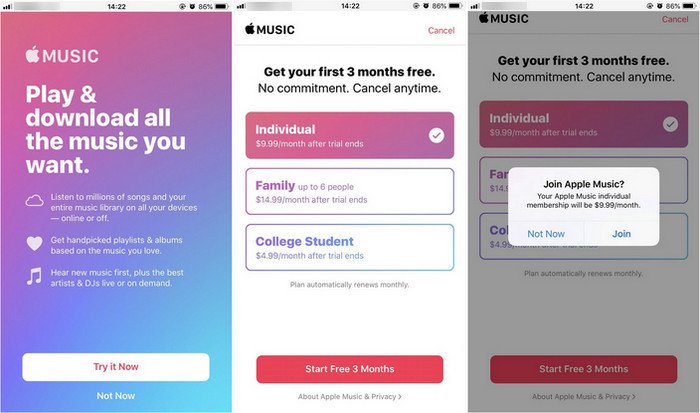
Aussi simple que cela, vous pouvez profiter du plan d’essai gratuit ! Bien sûr, outre cette méthode, nous avons encore d'autres moyens d'obtenir gratuitement Apple Music que nous mettrons en évidence au fur et à mesure que nous passerons aux sections suivantes de cet article. Passons au suivant dans la deuxième partie.
Comme vous l'avez peut-être lu dans la première partie, s'appuyer sur des tiers comme Shazam peut vous aider à obtenir gratuitement Apple Music. Ce qui est encore mieux, c'est que vous pouvez profiter gratuitement d'Apple Music pendant plus de 3 mois !
Pour utiliser Shazam, vous devez d'abord le télécharger sur votre appareil iOS. Il faut noter que cette offre ne profitera qu'aux nouveaux utilisateurs ou à ceux qui n'ont pas essayé de s'abonner au service Apple Music depuis. Si vous aviez souscrit au forfait gratuit d'Apple Music auparavant, la période d'essai dont vous bénéficiiez auparavant sera déduite de cette offre. Pour enfin profiter de cette promo offerte par Shazam, il vous suffit de suivre ces étapes.
Étape 1. Comme mentionné, vous devez d'abord avoir l'application Shazam sur votre appareil.
Étape 2. Ouvrez l'application puis « appuyez sur Shazam ».
Étape 3. Diffusez une chanson en utilisant un autre appareil et attendez que Shazam l'identifie.
Étape 4. Une fois reconnu, appuyez sur le bouton "Play Full Song".
Étape #5. Une nouvelle page s'affichera dans laquelle vous verrez l'option "Obtenez jusqu'à 5 mois gratuits d'Apple Music".
Étape #6. Un bouton bleu qui dit "Essayez-le gratuitement" sera vu. Appuyez dessus.
Étape #7. Il vous sera demandé d'autoriser l'essai en saisissant votre nom d'utilisateur et votre mot de passe Apple ID.
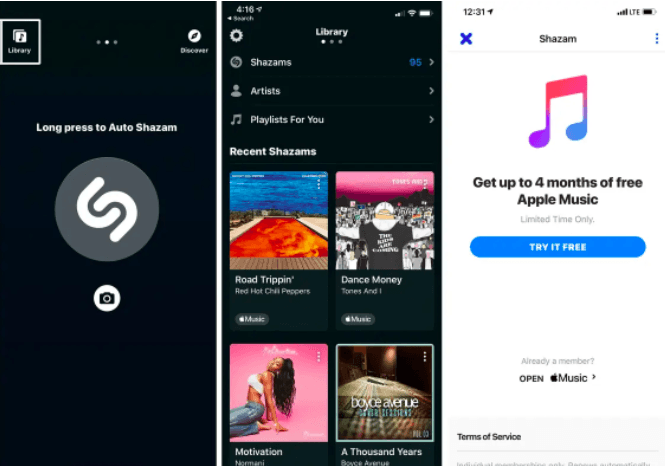
Comme vous l'avez peut-être compris dans la partie précédente de cet article, si vous souhaitez bénéficier de la période d'essai gratuite d'Apple Music, vous devrez alors fournir vos informations de paiement et continuer avec une version payante si vous souhaitez continuer à utiliser et profiter des avantages. qui sont proposés par l'application.
Maintenant, si vous avez un budget serré, payer les frais d'abonnement n'est pas économique, mais que se passe-t-il si vous souhaitez toujours diffuser des chansons Apple Music après la période d'essai ? Que devrais tu faire? « Comment obtenir Apple Music gratuitement une fois la période d'essai gratuite terminée ?
C'est une bonne chose de se renseigner sur les applications logicielles professionnelles comme le DumpMedia Apple Music Converter. Avec de tels convertisseurs, vous pouvez conserver toutes les chansons Apple Music que vous aimez sur n'importe lequel de vos appareils pour toujours sans penser à payer des frais mensuels ! Même si les chansons Apple Music sont des fichiers protégés, vous pouvez toujours les conserver car cet outil est capable de se débarrasser de cette restriction.
Outre l'avantage majeur ci-dessus, ce DumpMedia Apple Music Converter peut vous aider à enregistrer vos chansons Apple Music dans des formats plus flexibles comme MP3, FLAC, WAV et bien d'autres grâce à son avantage de conversion Apple Music. Vous pouvez même l'utiliser davantage en profitant de sa fonction de conversion de livres audio. Il prend en charge les livres audio aux formats AA, AAX et M4B.
Même si la conversion des fichiers sera effectuée, vous pouvez être assuré que le 100% la qualité originale des fichiers sera conservée ainsi que les étiquettes d'identification et autres informations importantes. Vous pouvez même personnaliser les paramètres de sortie à votre guise.
Si vous souhaitez voir comment vous pouvez installer le DumpMedia Apple Music Converter sur votre Windows ou Mac PC (car cela prend en charge les deux), vous pouvez consulter la liste complète des exigences une fois que vous avez visité le site Web officiel de DumpMedia.
Maintenant que nous avons fini de souligner la qualité de ce convertisseur. Si vous l'avez déjà installé sur votre ordinateur, mais que vous ne savez pas comment obtenir gratuitement Apple Music à l'aide de cette application, nous avons bien sûr ici un aperçu de la façon dont vous pouvez utiliser l'application.
Étape 1. Remplissez toutes les choses nécessaires avant l'installation du DumpMedia Apple Music Converter sur votre ordinateur. Il n'y en a que quelques-uns, vous pourrez donc sûrement les compléter immédiatement.
Une fois que vous avez l'application sur votre ordinateur, commencez par la lancer, puis prévisualisez et sélectionnez les chansons Apple Music que vous souhaitez conserver pour toujours. Il est à noter que vous pouvez traiter un tas de chansons Apple Music en une seule fois, donc choisir plusieurs chansons à traiter est très bien !
Téléchargement gratuit Téléchargement gratuit
Étape 2. Une fois que vous avez sélectionné le Chansons Apple Music à télécharger hors ligne streaming et conservation permanente, vous pouvez maintenant passer votre souris sur la section inférieure dans laquelle vous verrez les paramètres du profil de sortie. C'est ici que vous pouvez modifier ou personnaliser les menus de sortie comme vous le souhaitez.
Bien entendu, vous devez choisir le format de sortie à utiliser et définir un dossier de sortie. Une fois que tout est configuré, vous pouvez maintenant passer à la prochaine et dernière étape.

Étape 3. La dernière chose que vous devez faire est simplement d'appuyer sur le bouton « Convertir » qui se trouve dans la partie inférieure de l'écran. Ce faisant, l'application lancera le processus de conversion ainsi que la procédure de suppression des DRM. Étant donné que cette application fonctionne à une vitesse assez rapide, vous pouvez vous attendre à ce que les fichiers de sortie soient facilement disponibles en quelques minutes seulement.

Avec vos chansons Apple Music sans DRM, vous pourrez faire tout ce que vous voulez. Vous pouvez désormais diffuser les pistes sur n'importe quel appareil ou lecteur multimédia sans avoir à vérifier si celles-ci sont autorisées. En outre, vous pouvez enregistrer les chansons sur n'importe quel lecteur externe tel qu'une clé USB ou sur des sites en ligne tels que Google Drive.
Vous pouvez également les partager avec des amis ou des membres de votre famille. La chose la plus importante est que vous pouvez conserver les chansons pour toujours comme vous le souhaitez sans vous soucier des frais d'abonnement mensuels. En effet, en utilisant des applications comme le DumpMedia Apple Music Converter est un bon moyen d'obtenir Apple Music gratuitement.
Il existe en effet de nombreuses méthodes pour obtenir gratuitement Apple Music. Nous avons mis en évidence un tas d'options disponibles dans cet article. Bien sûr, nous vous recommandons toujours d'utiliser des applications déjà fiables et professionnelles comme celle-ci DumpMedia Convertisseur de musique Apple. Vous obtiendrez sûrement le résultat que vous attendez.
